![]() G-Force(作者:SoundSpectrum社) - フリーアドオン(Win & Mac)
G-Force(作者:SoundSpectrum社) - フリーアドオン(Win & Mac)
こんにちは、さち です!
今日は久しぶりに iTunes 関連のことを書こうと思います♪
皆さんビジュアライザ機能って使ってますか?
以前に紹介した iKara もビジュアライザの一つです。
今回は志向を変えてみて音楽に合わせてかっこいい演出をしてくれる
上の画像のようなキレイなビジュアライザ G-Force を紹介してみようと思います。
ビジュアライザは音楽の情報を利用して
音楽に合わせて図や絵柄などを動かす機能です。
音楽版のスクリーンセーバーと言った方が分かりやすいかもしれません。
パソコンをオーディオ代わりに使い音楽を流して
特にパソコンを触らないときなどに
ビジュアライザを ON にしておくといいんじゃないでしょうか。
(ビジュアライザをONにする方法とビジュアライザの変更の仕方は
こちらのiKaraの記事 を参考にしてみてください。)
気に入ってもらえた人は下を参考にダウンロードをしてみてくださいね。
→G-Force をダウンロードする(SoundSpectrum社 HPへ)
まずは G-Force をダウンロードできるサイトへ行きます。
すると左のような画面が出てくるので
Free Trial の下にある Doenload をクリックします。
Free Trial を使ってみて気に入った人は
広告が出ないGold や Platinum を使ってもいいでしょう。
次に左のような画面が出てくるので
自分にあったものを順に選択して行きます。
「1」で自分の使っている OS と プレイヤー の種類を選択します。
普通は 「iTunes (windows)」 でよいです。
(Mac の人は 「iTunes (Mac OS X)」 を選んでください)
「2」 : Eメールアドレスの入力
「3」 : 年齢の入力
「4」 : 性別の入力(male(男性)/female(女性))
「5」 : 何で G-Force を知りましたか?(適当に選べばOK)
「6」 : ダイレクトメールを受けますか?(チェックをはずす)
最後に「7」をクリックすればダウンロードがはじまります。
ダウンロードが終わったらファイルを開いてインストールをしましょう。
(iTunes でビジュアライザをONにする方法とビジュアライザの変更の仕方は
こちらのiKaraの記事 を参考にしてみてください。)
分からないところなどがあったら気軽にコメントして下さいね。では!


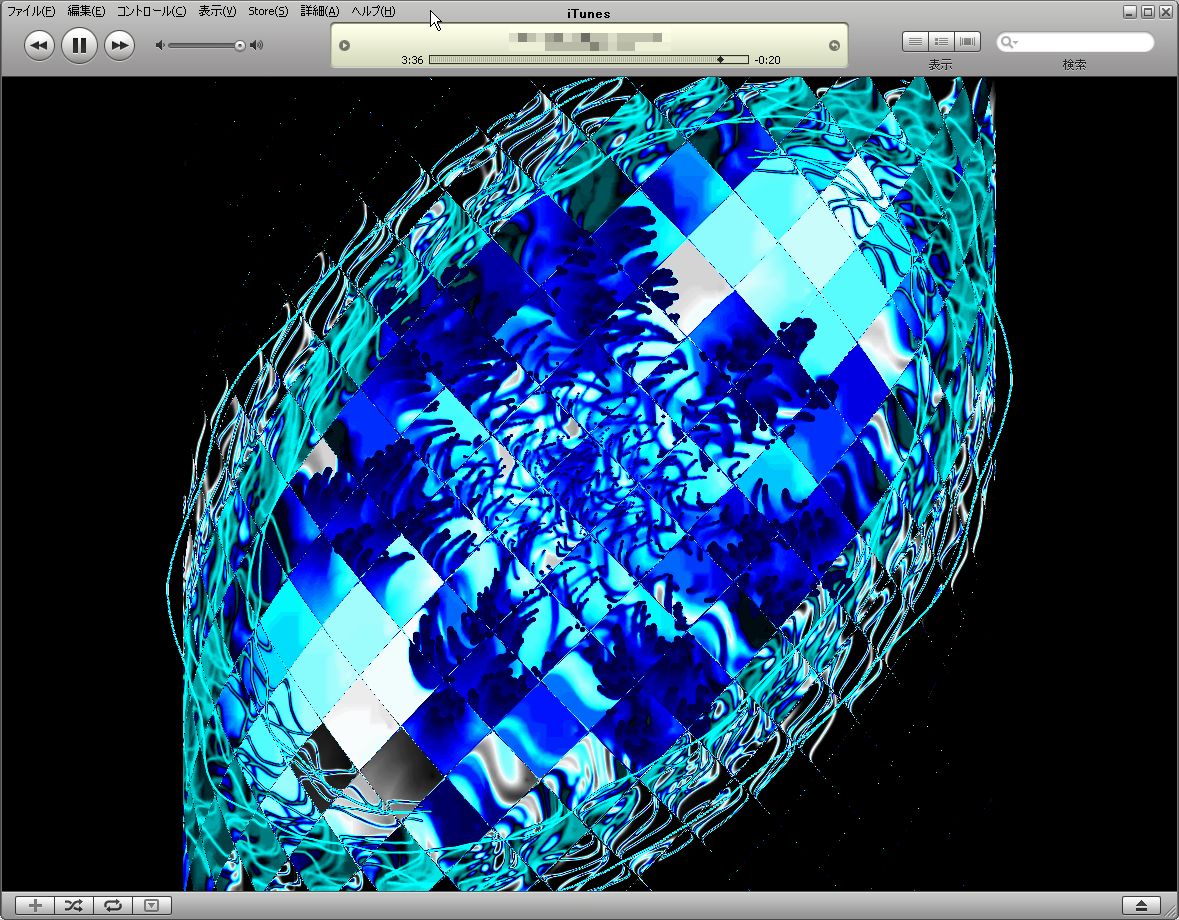
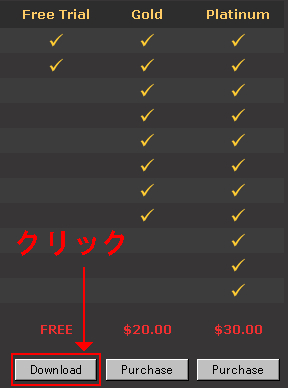
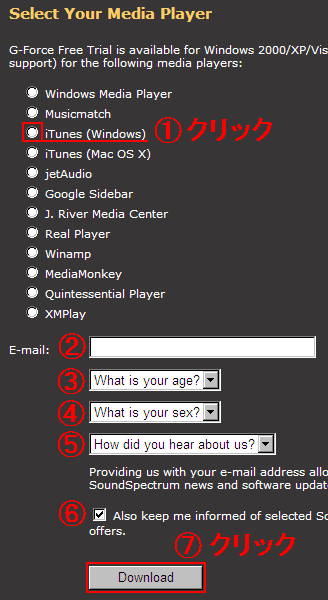

コメント